Jika Anda melihat kesalahan “d3dx9_43.dll hilang” di PC Anda, itu adalah masalah. Kesalahan ini biasanya muncul setelah meluncurkan aplikasi yang memerlukan DirectX untuk dijalankan. DirectX sangat penting untuk bermain game di Windows, jadi jika game Anda tidak dapat dijalankan, dan Anda melihat kesalahan ini muncul, Anda harus memecahkan masalah tersebut.
Untungnya, ada beberapa cara yang dapat Anda memperbaiki Windows dengan cepat lakukan untuk memulihkan fungsi DirectX dan memperbaiki kesalahan “d3dx9_43.dll hilang” dengan mengikuti langkah-langkah di bawah ini.
Periksa Versi DirectX Anda
Kesalahan “d3dx9_43.dll hilang” bisa menjadi tanda bahwa Anda tidak menginstal versi DirectX di PC yang diperlukan agar game Anda dapat berfungsi. Meskipun menginstal game Anda secara langsung atau menggunakan layanan pengiriman game seperti Uap akan menghasilkan paket apa pun yang diperlukan yang diinstal, hal ini tidak berlaku untuk DirectX di Windows 10.
Versi Windows sebelumnya mengemas DirectX secara terpisah, namun dengan Windows 10, DirectX adalah komponen inti. Namun, itu tidak berarti DirectX versi terbaru telah diinstal. Misalnya, DirectX 12 Ultimate dirilis pada November 2020, sedangkan PC Windows 10 sebelum tanggal tersebut mungkin menggunakan DirectX 11 atau 12.
Anda dapat memeriksa versi DirectX yang saat ini terinstal di PC Anda dengan mengklik kanan menu Start dan memilih Run . Di kotak dialog Jalankan , ketik dxdiag sebelum memilih tombol OK atau Enter pada keyboard Anda.
Dxdiag , atau Alat Diagnostik DirectX , memungkinkan Anda melihat informasi tentang instalasi DirectX Anda. Untuk mengonfirmasi versi yang diinstal, pastikan untuk memilih tab Sistem , lalu baca informasi yang tercantum di bagian Versi DirectX .
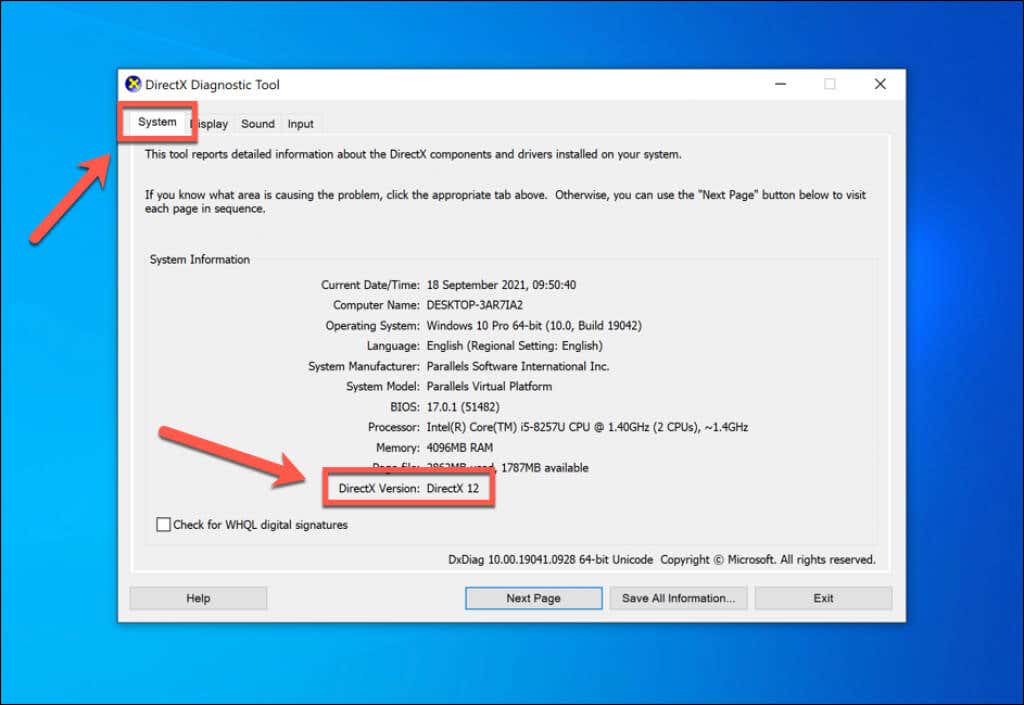
Misalnya, jika Anda telah menginstal DirectX 11, namun game Anda memerlukan DirectX 12, Anda mungkin melihat kesalahan ini atau kesalahan serupa, seperti dxgmms2.sys BSOD, muncul. Hal ini juga dapat terjadi pada game lama yang memerlukan DirectX versi lama (seperti Direct X 9, 10, dll), yang mungkin tidak lagi didukung secara langsung oleh Windows 10.
Untuk memperbarui DirectX dan menginstal versi terbaru, Anda harus menggunakan Pembaruan Windows. Untuk menginstal file DirectX lama untuk game lama, Anda dapat menggunakan Penginstal Runtime Pengguna Akhir DirectX untuk memperbaiki masalah apa pun..
Namun, jika file DirectX Anda rusak (dan Pembaruan Windows tidak dapat memperbaiki masalah tersebut), Anda mungkin perlu menggunakan alat perbaikan sistem, seperti SFC dan DISM, untuk memperbaiki masalah tersebut.
Periksa Pembaruan Windows
Dengan dirilisnya Windows 10, DirectX kini menjadi komponen inti Windows, jadi Anda tidak perlu menginstalnya secara manual untuk memainkan game Anda. Namun, dengan pembaruan dan rilis DirectX baru, PC Anda mungkin menjadi ketinggalan jaman. Game terbaru memerlukan DirectX versi terbaru. Jika tidak dapat berjalan, periksa pembaruan Windows Update terlebih dahulu.
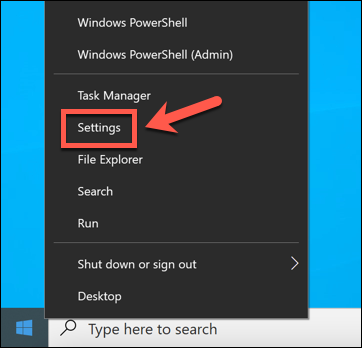
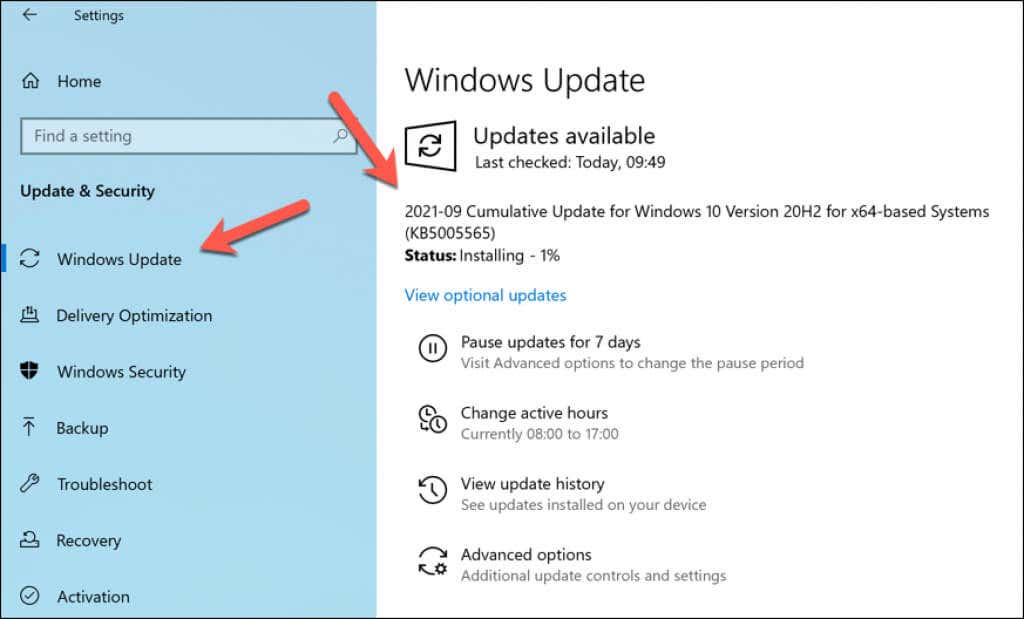
Jika ada pembaruan yang ditemukan, Windows akan mulai mengunduh dan menginstalnya secara otomatis. Biarkan proses ini selesai, lalu mulai ulang PC Anda untuk menyelesaikan perubahan apa pun sebelum mencoba game atau aplikasi Anda lagi.
Jika Anda mengalami Masalah Pembaruan Windows, Anda mungkin perlu mengambil langkah tambahan untuk memaksa Windows untuk memperbarui dengan sukses.
Instal File DirectX Lama
Jika Anda penggemar permainan retro, Anda mungkin lebih suka menjalankan game yang menggunakan DirectX versi lama. Meskipun Windows kini sudah dikemas dengan DirectX, versi lama DirectX dan API terkait (seperti Direct3D) mungkin memerlukan instalasi terpisah.
Jika PC Windows Anda tidak dapat menjalankan game 3D lama, Anda mungkin perlu mengunduh dan menjalankan DirectX End-User Runtime Web Installer untuk menginstal file lama yang diperlukan. Ini berisi pustaka yang sudah dikemas sebelumnya untuk DirectX API lama yang, setelah diinstal, memungkinkan game lama dijalankan di PC Anda.
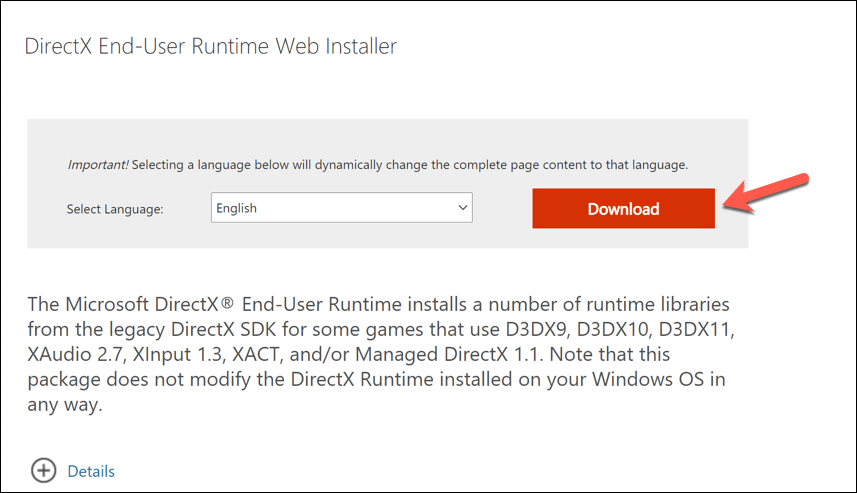
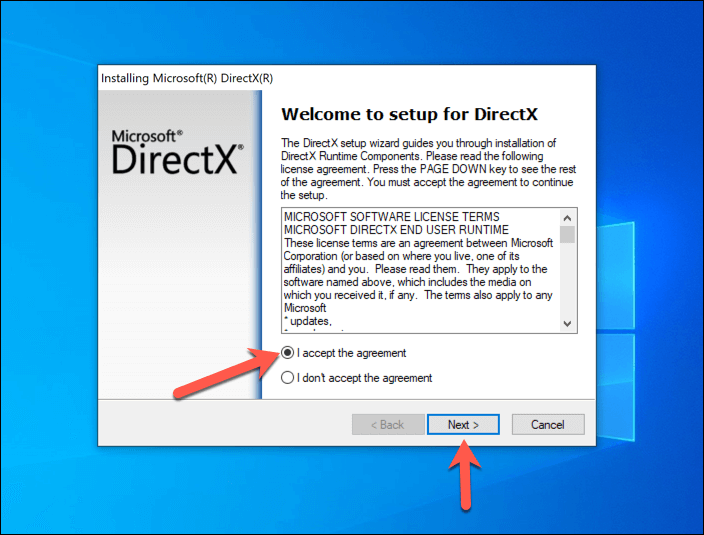
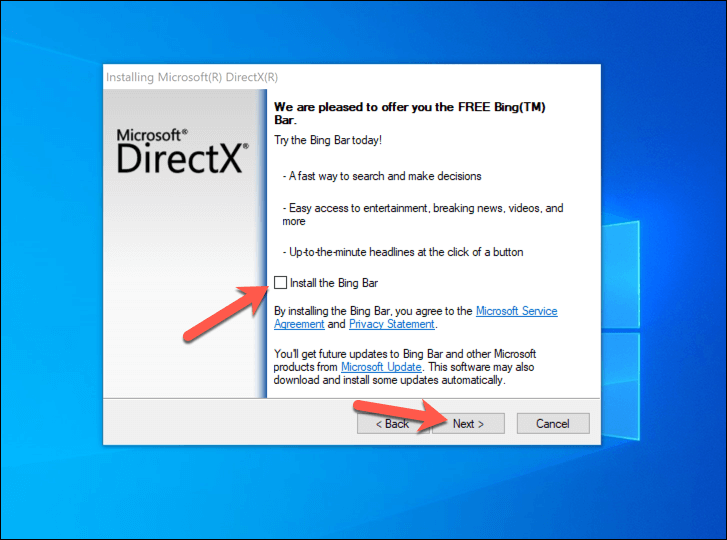
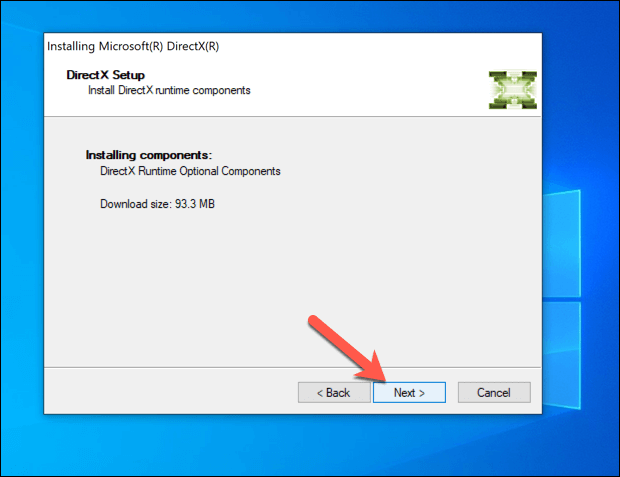
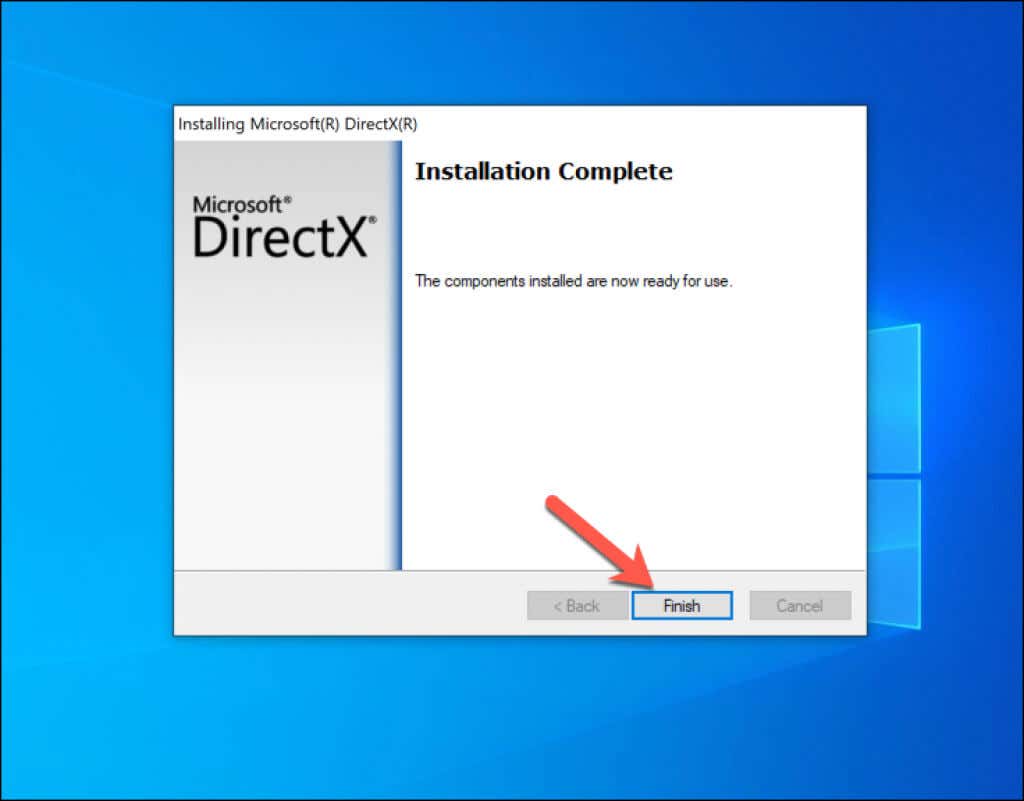
Memperbaiki File Sistem Windows
Jika Pembaruan Windows (atau penginstal lama DirectX) tidak dapat memperbaiki kesalahan “d3dx9_43.dll hilang”, ini merujuk langsung ke masalah pada instalasi Windows Anda. Karena DirectX sudah terinstal di Windows, Anda harus mencoba dan memperbaiki file sistem Anda untuk mengganti file DirectX yang hilang atau rusak juga.
Cara terbaik untuk melakukannya adalah dengan menggunakan alat DISM dan SFC menggunakan Windows PowerShell. DISM memeriksa integritas image sistem Windows offline yang akan digunakan SFC untuk memulihkan PC Anda, sehingga memungkinkan Anda mengidentifikasi file apa pun yang hilang.
SFC , sementara itu, akan memeriksa kesalahan pada file sistem Anda dan memperbaikinya menggunakan image sistem ini. Menjalankan kedua alat secara bersamaan akan memastikan instalasi Windows Anda berfungsi dengan baik tanpa ada file yang hilang.
Cara Menjalankan DISM dan SFC di Windows
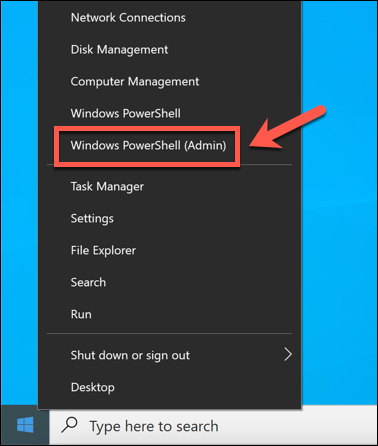
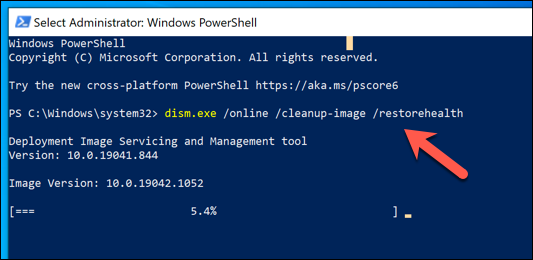
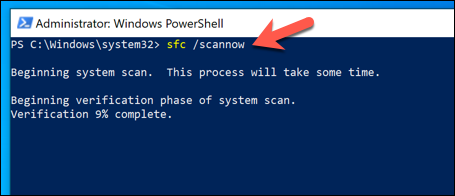
Setelah alat DISM dan SFC selesai, tutup PowerShell dan mulai ulang PC Anda. Setelah memulai ulang, periksa apakah instalasi DirectX Anda berfungsi dengan baik dengan menjalankan game atau aplikasi yang awalnya menyebabkan kesalahan “d3dx9_43.dll missing”..
Jika tidak berhasil, Anda mungkin perlu mempertimbangkan upaya perbaikan yang lebih drastis, seperti memulihkan PC Anda menggunakan Pemulihan Sistem atau menghapus dan menginstal ulang Windows. Penginstalan baru mungkin tampak drastis, namun jika semuanya gagal, ini mungkin satu-satunya pilihan Anda.
Pulihkan d3dx9_43.Dll Secara Manual
Satu file yang hilang sudah cukup untuk menimbulkan masalah pada game yang didukung DirectX. Jika Anda kehilangan file d3dx9_43.dll (karena alasan apa pun), Anda mungkin dapat memulihkan gameplay Anda secara manual dengan menyalin file yang hilang dari PC Windows 10 lain. Ini bisa berupa PC lain yang Anda miliki atau, jika mungkin, milik teman atau anggota keluarga.
Namun, penting untuk tidak mengunduh file DLL dari sumber daring, seperti situs web dan forum, atau dari sumber lain yang tidak Anda percayai. File-file ini mungkin berisi malware, jadi jika Anda mencoba menggunakan file DLL yang Anda unduh atau terima dari sumber tidak dikenal, Anda mungkin ingin memeriksa malware terlebih dahulu.
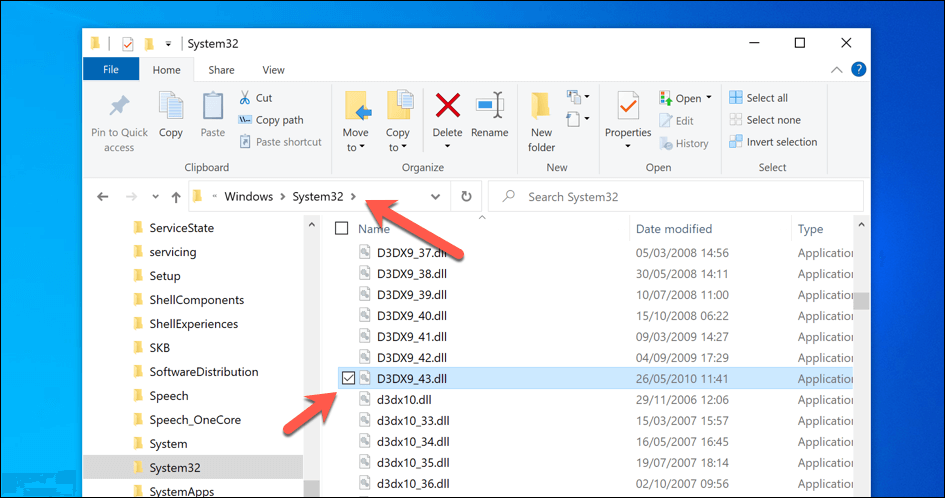
D3dx9_43.dll biasanya ditemukan di direktori C:\Windows\System32\ . Jika Anda memiliki file d3dx9_43.dll dari tempat lain, pindahkan file tersebut ke PC Anda dan salin ke direktori ini.
Setelah Anda memindahkan file ke lokasi ini, restart PC Anda, lalu coba jalankan perangkat lunak atau game yang memerlukan DirectX. Jika ini adalah satu-satunya file yang hilang, aplikasi Anda akan berjalan. Namun, jika file lain hilang atau rusak, Anda mungkin perlu mempertimbangkan metode alternatif untuk memperbaiki masalah tersebut.
Pemeliharaan Windows 10
Pesan kesalahan “d3dx9_43.dll hilang” tidak sedrastis kedengarannya. Jika Anda terus memperbarui Windows dan menginstal file lama DirectX menggunakan Penginstal Web Runtime Pengguna Akhir DirectX, Anda seharusnya dapat memperbaiki DirectX dan mulai bermain.
Langkah Anda selanjutnya adalah menemukan game yang ingin Anda mainkan. Jika Anda tidak memiliki simpanan permainan untuk melewatinya, Anda mungkin ingin mencoba etalase game seperti Steam untuk mencari game baru, atau mencoba Alternatif uap seperti Epic Games atau GOG.com sebagai gantinya.
.